- Co oznacza „Brak Internetu, zabezpieczony” w systemie Windows?
- Jak naprawić brak zabezpieczenia internetowego w systemie Windows 11 i 10?
- 1. Wyłącz VPN
- 2. Odśwież konfigurację IP
- 3. Zresetuj Winsock
- 4. Zmień ustawienia adaptera
- 5. Wyłącz opcję IPv6
- 6. Użyj adresów Google DNS
- 7. Zaktualizuj sterowniki sieciowe
- 8. Wyłącz oprogramowanie antywirusowe i zapory sieciowe
- 9. Uruchom narzędzie do rozwiązywania problemów z siecią
- 10. Zainstaluj ponownie sterowniki sieciowe
Wszyscy często spotykają się z wieloma problemami związanymi z siecią na komputerze stacjonarnym lub laptopie z systemem Windows, jeśli chodzi o sieć bezprzewodową (Wi-Fi). Chociaż problemy z siecią lub problemy z łącznością są obecnie tak powszechne, konkretny błąd braku zabezpieczenia Internetu w systemie Windows 11 i 10 jest z pewnością jednym z powszechnych problemów. Zasadniczo wskazuje, że wystąpił problem z połączeniem bezprzewodowym lub konfiguracją.
Jeśli jesteś również jedną z ofiar, które napotkały taki błąd, możesz całkowicie postępować zgodnie z tym przewodnikiem rozwiązywania problemów. Na szczęście istnieje kilka możliwych obejść, o których wspomnieliśmy poniżej. Wszystkie metody są dość proste, a czasami ponowne uruchomienie systemu lub routera może łatwo rozwiązać problem. Zważywszy, że może również wystąpić problem z konfiguracją IP lub nieaktualnymi sterownikami sieciowymi itp.
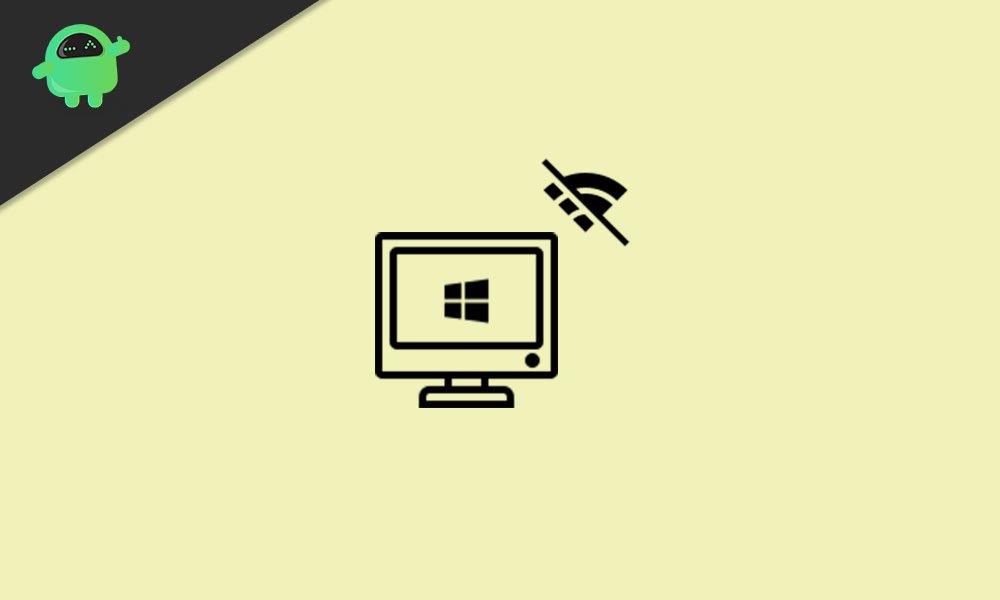
Co oznacza „Brak Internetu, zabezpieczony” w systemie Windows?
Wygląda na to, że konkretny komunikat o błędzie „Brak Internetu, zabezpieczony” pojawia się w obszarze zasobnika systemowego paska zadań Windows 10 lub Windows 11. Czasami może pojawić się jako powiadomienie. Ale możesz zapytać, jaki jest rzeczywisty problem? Cóż, jest to dość powszechny błąd połączenia bezprzewodowego lub konfiguracji sieci, który możesz napotkać, gdy nie ma połączenia z Internetem z komputerem.
Może komputer jest podłączony do sieci Wi-Fi i hasło do Wi-Fi też jest poprawnie zapisane, ale jakoś nie ma połączenia z internetem. Teraz może to być problem z usługodawcą internetowym, problem z adresem IP lub drobny problem na twoim komputerze. Nie martwić się.
Jak naprawić brak zabezpieczenia internetowego w systemie Windows 11 i 10?
W tym miejscu omówimy kilka rzeczy, takich jak to, czy usługa VPN jest włączona na twoim komputerze, czy konfiguracja IP systemu Windows jest poprawnie ustawiona, problemy z Winsock, problemy z połączeniem IPv6, przestarzały sterownik sieciowy i inne.
Reklamy
1. Wyłącz VPN
Jeśli połączyłeś się z VPN (wirtualną siecią prywatną) na swoim komputerze z systemem Windows, upewnij się, że ją wyłączyłeś. Niektóre usługi VPN mogą powodować problemy z połączeniem sieciowym. Lepiej go wyłączyć, a następnie ponownie sprawdzić błąd.
2. Odśwież konfigurację IP
Jeśli nie korzystasz z usługi VPN i nadal otrzymujesz to samo powiadomienie o błędzie, powinieneś odświeżyć konfigurację IP systemu Windows, aby sprawdzić, czy to ci pomaga, czy nie. Aby to zrobić:
- Kliknij prawym przyciskiem myszy w systemie Windows Menu startowe > Wybierz Windows PowerShell.
- Jeśli pojawi się monit UAC, kliknij TAk aby przyznać uprawnienia administratora.
- Po otwarciu okna wiersza polecenia wpisz następujące polecenie pojedynczo i naciśnij Wchodzić wykonać je jeden po drugim:
ipconfig /release ipconfig /renew
- Ta metoda zmusi system Windows do łatwego żądania nowego adresu IP z podłączonego routera Wi-Fi.
3. Zresetuj Winsock
Jeśli jednak powyższa metoda nie pomoże, możesz wypróbować tę metodę. Wykonując reset Winsock na komputerze z systemem Windows, będziesz mógł zresetować interfejs API Windows Sockets do stanu domyślnego. Aby to zrobić:
- Kliknij prawym przyciskiem myszy w systemie Windows Menu startowe > Wybierz Windows PowerShell.
- Jeśli pojawi się monit UAC, kliknij TAk aby przyznać uprawnienia administratora.
- Po otwarciu okna wiersza poleceń wpisz następujący wiersz poleceń i naciśnij Wchodzić aby go wykonać:
Katalog resetowania netsh winsock
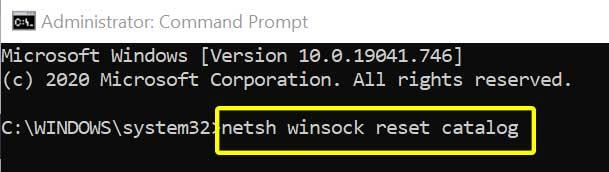
Reklamy
- Poczekaj chwilę, aż system automatycznie połączy się z siecią. Jeśli nie, spróbuj ręcznie podłączyć komputer do sieci.
4. Zmień ustawienia adaptera
- Kliknij ikonę Wi-Fi na pasku zadań (w zasobniku systemowym) > Otwórz Ustawienia sieciowe i internetowe.
- Kliknij Zmień opcje adaptera >Kliknij prawym przyciskiem myszy w aktywnym połączeniu, które powoduje problem.
- Wybierz Nieruchomości > Następnie upewnij się, czy następujące opcje są zaznaczone, czy nie: [Jeśli nie, sprawdź te opcje]
- Klient sieci Microsoft
- Udostępnianie plików i drukarek w sieciach Microsoft
- Protokół internetowy w wersji 4 (TCP/IPv4)
- Protokół internetowy w wersji 6 (TCP/IPv6)
- Obiekt odpowiadający na wykrywanie topologii w warstwie łącza
- Kliknij OK potwierdzać. Jeśli wprowadziłeś teraz jakieś zmiany, pamiętaj o ponownym uruchomieniu komputera.
- Teraz możesz sprawdzić, czy błąd Brak zabezpieczenia przez Internet nadal występuje na komputerze z systemem Windows 11 / Windows 10.
5. Wyłącz opcję IPv6
Jeśli powyższa metoda nie zadziałała, spróbuj wyłączyć opcję IPv6 we właściwościach sieci. Być może twoje połączenie internetowe korzysta tylko z protokołu IPv4, a ty wybrałeś również protokół IPv6, który może powodować kilka problemów. Dlatego należy go tymczasowo wyłączyć i ponownie sprawdzić błąd. Aby to zrobić:
- Kliknij ikonę Wi-Fi na pasku zadań (w zasobniku systemowym) > Otwórz Ustawienia sieciowe i internetowe.
- Kliknij Zmień opcje adaptera >Kliknij prawym przyciskiem myszy w aktywnym połączeniu, które powoduje problem.
- Wybierz Nieruchomości >Odznacz ten Protokół internetowy w wersji 6 (TCP/IPv6) opcja z listy.
- Kliknij OK aby zapisać zmiany, a następnie ponownie uruchom komputer, aby zastosować zmiany.
6. Użyj adresów Google DNS
Czasami określony system DNS (Domain Name System) może również powodować kilka problemów z połączeniem internetowym na danym urządzeniu. Zdecydowanie zalecamy skonfigurowanie nowego adresu Google DNS na komputerze dla sieci Wi-Fi, jeśli używasz statycznego adresu IP. Aby to zrobić:
- Kliknij ikonę Wi-Fi na pasku zadań (w zasobniku systemowym) > Otwórz Ustawienia sieciowe i internetowe.
- Kliknij Zmień opcje adaptera >Kliknij prawym przyciskiem myszy w aktywnym połączeniu, które powoduje problem.
- Wybierz Nieruchomości >Podwójne kliknięcie na Protokół internetowy w wersji 4 (TCP/IPv4).
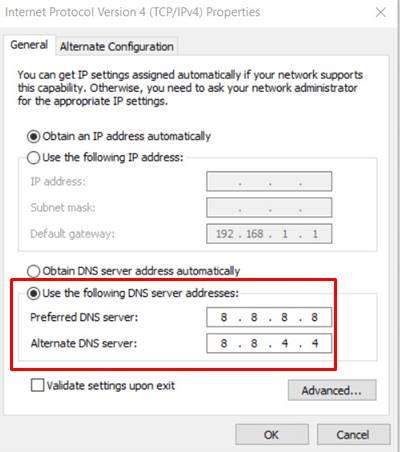
Reklamy
- Teraz wybierz Użyj następujących adresów serwerów DNS > Wprowadź następujący adres DNS:
- Preferowany serwer DNS: 8.8.8.8
- Alternatywny serwer DNS: 8.8.4.4
- Kliknij OK aby zapisać zmiany.
7. Zaktualizuj sterowniki sieciowe
Reklama
Zawsze wymagana jest aktualizacja sterowników graficznych w systemie Windows, aby wszystkie programy działały płynnie. Aby to zrobić:
- Kliknij prawym przyciskiem myszy na Menu Start otworzyć Menu szybkiego łącza.
- Kliknij Menadżer urządzeń z listy.
- Ale już, podwójne kliknięcie na Karty sieciowe możliwość rozwinięcia listy.
- Następnie kliknij prawym przyciskiem myszy na aktywnej karcie sieciowej.

- Wybierz Uaktualnij sterownik > Wybierz Wyszukaj automatycznie sterowniki.
- Jeśli jest dostępna aktualizacja, automatycznie pobierze i zainstaluje najnowszą wersję.
- Po zakończeniu pamiętaj o ponownym uruchomieniu komputera, aby zmienić efekty.
Ta metoda powinna naprawić błąd Brak zabezpieczenia internetowego na komputerze z systemem Windows 11 lub Windows 10.
8. Wyłącz oprogramowanie antywirusowe i zapory sieciowe
Wygląda na to, że w jakiś sposób domyślne oprogramowanie antywirusowe powoduje problemy z trwającymi połączeniami internetowymi na twoim komputerze. Jeśli czujesz to samo, pamiętaj o tymczasowym wyłączeniu programu antywirusowego i zapory sieciowej. Aby to zrobić:
- Kliknij na Windows Menu startowe > Typ Panel sterowania i otwórz go z wyników wyszukiwania.
- Następnie wpisz zapora sieciowa w polu wyszukiwania i kliknij zapora systemu Windows.
- Kliknij Włącz lub wyłącz Zaporę systemu Windows z lewego okienka.
- Kliknij aby wybrać Wyłącz Zaporę systemu Windows dla Ustawienia sieci prywatnej, domeny i sieci publicznej.
- Na koniec uruchom ponownie komputer, aby zastosować zmiany, i spróbuj sprawdzić problem.
Jeśli w takim przypadku problem nadal Cię niepokoi, wyłącz tymczasowo ochronę Windows Defender, wykonując następujące czynności:
- wciśnij Okna + I klucze do otwarcia Ustawienia Windows > Prywatność i bezpieczeństwo.
- Iść do Bezpieczeństwo systemu Windows > Wybierz Ochrona przed wirusami i zagrożeniami.
- Kliknij Zarządzaj ustawieniami >Wyłączyć ten Ochrona w czasie rzeczywistym opcja.
- Po zakończeniu pamiętaj o ponownym uruchomieniu komputera, aby zastosować zmiany.
9. Uruchom narzędzie do rozwiązywania problemów z siecią
Kilku użytkowników wspomniało, że uruchamiając narzędzie do rozwiązywania problemów z siecią, z łatwością naprawili lub znaleźli problem.Jeśli nic nie działa, spróbuj wykonać następujące czynności:
- wciśnij Okna + I klucze do otwarcia Ustawienia systemu Windows.
- Kliknij Sieć i internet > Wybierz Narzędzie do rozwiązywania problemów z siecią [Połączenia internetowe].
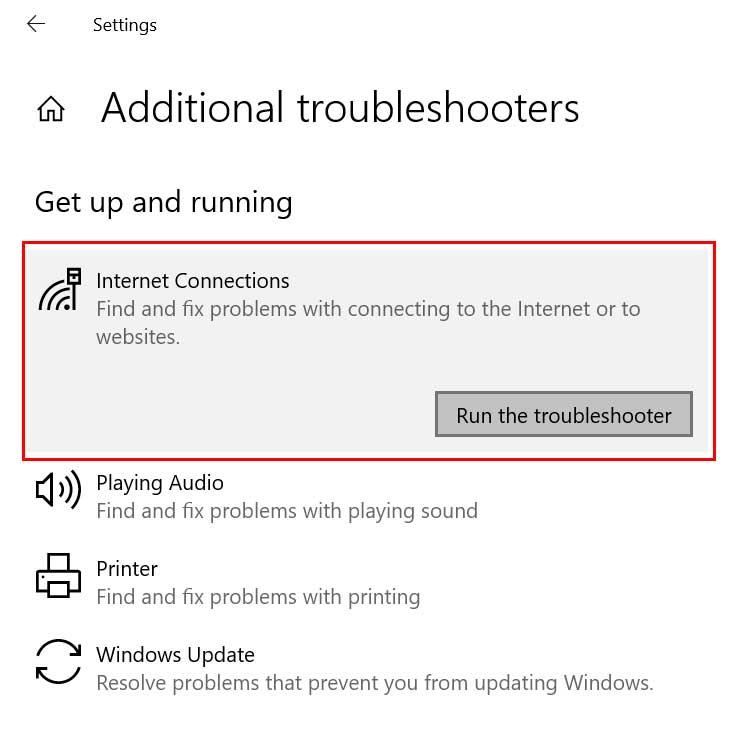
- Kliknij Uruchom narzędzie do rozwiązywania problemów.
- Poczekaj na zakończenie procesu i uruchom ponownie komputer.
10. Zainstaluj ponownie sterowniki sieciowe
W ostateczności powinieneś spróbować ponownie zainstalować sterowniki sieciowe na komputerze z systemem Windows, aby sprawdzić, czy pomaga to naprawić system Windows 11 / Windows 10 bez zabezpieczenia internetowego, czy nie.
- Kliknij prawym przyciskiem myszy na Menu Start otworzyć Menu szybkiego łącza.
- Kliknij Menadżer urządzeń z listy.
- Ale już, podwójne kliknięcie na Karty sieciowe możliwość rozwinięcia listy.
- Następnie kliknij prawym przyciskiem myszy na aktywnej karcie sieciowej.
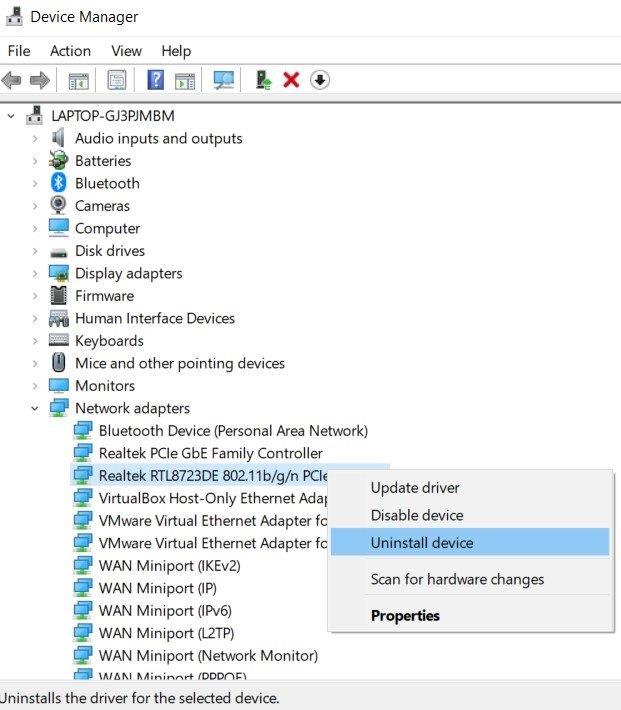
- Kliknij Odinstaluj urządzenie > Jeśli pojawi się monit, potwierdź proces dezinstalacji.
- Po zakończeniu uruchom ponownie komputer, aby zastosować zmiany.
- Po ponownym uruchomieniu system Windows automatycznie ponownie zainstaluje usunięty lub brakujący sterownik sieciowy na komputerze.
- Jeśli nie, musisz odwiedzić oficjalną stronę odpowiedniego producenta, a następnie pobrać i zainstalować najnowszą wersję sterownika sieciowego dla konkretnego modelu laptopa/płyty głównej.
- Możesz iść.
To wszystko, chłopaki. Zakładamy, że ten przewodnik był dla Ciebie pomocny. W przypadku dalszych pytań możesz skomentować poniżej.












